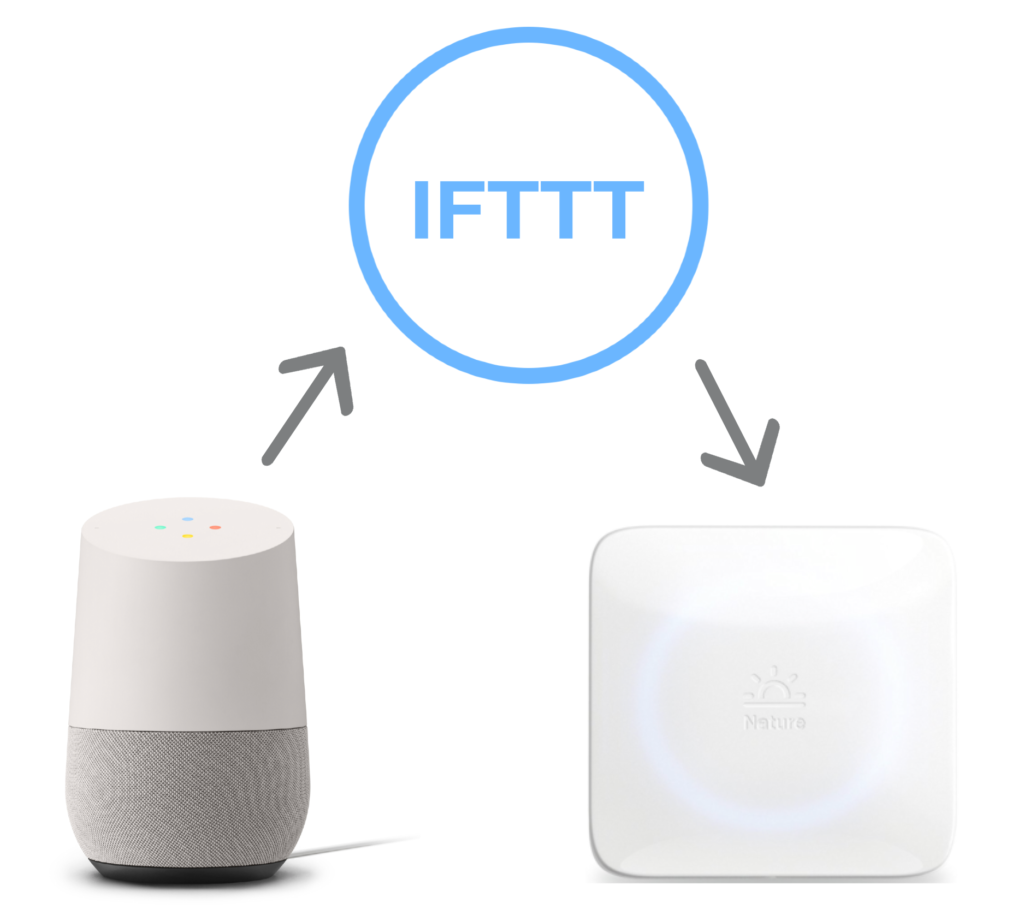Nature Remoは家電をスマホで一括操作することができる最新IoTデバイスです。
さらにスマートスピーカーのGoogle Homeを使用すれば音声で家電をコントロールすることもできます!
しかしできる音声操作も業務的なやりとりのみで面白みにかけてしまうのが欠点です。。。
今回はIFTTTを利用して自由な会話内容で家電を操作できるように設定してみました!
IFTTT(イフト)とは?
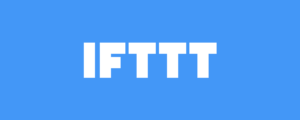
IFTTT(イフト)とは、あるWEBサービスと他のWEBサービスを連携させ自動化させることにより作業効率化を図ることのできるWEBサービスです。
IFTTTは「IF THIS THEN THAT」の略で、もし(IF)これをしたら(THIS)その時(THEN)あれを発動する(THAT)という意味があります!
つまりこのサービスを使うことでスマートスピーカーやIoT製品をより便利に連携しやすくなります。
さいごに今回IFTTTを利用する上でよく出てくる専門用語をご紹介します!
☑ アクション:トリガーを満たしたときに実行される行動
☑ アプレット:トリガーとアクションを組み合わせた
IFTTTについては以下の記事で詳しくご紹介しておりますので、併せてご覧くださいませ。
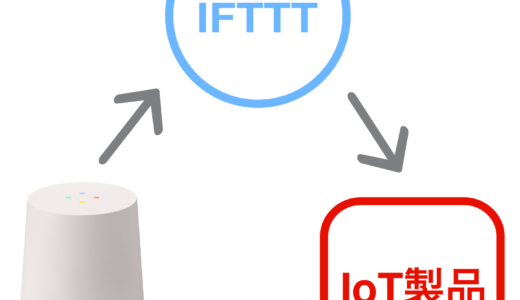 IFTTT(イフト)とは何をするもの?IFTTTの基本と使い方を徹底解説!
IFTTT(イフト)とは何をするもの?IFTTTの基本と使い方を徹底解説!
事前準備をしましょう!

Google HomeとNature Remoを連携させるためには各デバイスの初期設定を完了させておく必要があります。
Google Homeは比較的簡単にセットアップできますが、Nature Remoは海外製の製品ということもあり若干ややこしい点がありますので、以下の記事を参考にして頂きながら正しくセットアップを完了させましょう!
 【レビュー】スマートスピーカーGoogle Homeの初期設定方法を丁寧に解説!音声操作でできること!
【レビュー】スマートスピーカーGoogle Homeの初期設定方法を丁寧に解説!音声操作でできること!
 Nature RemoがWi-Fiに接続できない時の対処方法をご紹介
Nature RemoがWi-Fiに接続できない時の対処方法をご紹介
IFTTTを使った連携方法!

さて初期設定が完了したらIFTTTの連携に移りましょう。
今回の連携をする上で主に使うのは「IFTTTアプリ」になります!
IFTTTの初期設定が完了しましたら、早速アプリを立ち上げてください。
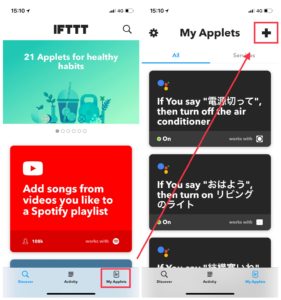
アプリを立ち上げましたら右下に表示されている「My Applets」というボタンをタップしてください。
するとMy Appletsのページが表示されますので、右上に表示されている「+」をタップしましょう。
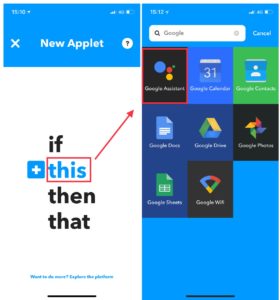
Nature Remoと連携させるために新しいアプレットの設定を行います!
まずはじめに発動条件となる「トリガー」を決めます。アプリ上では左の画面に表示されている「this」の部分にトリガーを設定します。
「this」をタップしたらトリガーとなるアプリケーションを選びます。
今回はGoogle Homeと連携をすることになりますので「Google Assistant」をタップしてください。
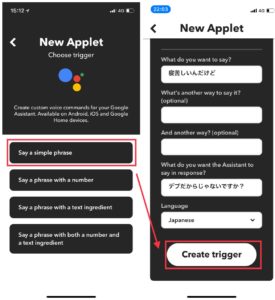
「Google Assistant」をタップすると左の画面になりますので「Say a simple phrase」をタップしてください。
ここでは発動のトリガーとなる「エアコンをつけて!」などのワードと、それを認識したGoogle Homeからの返答を設定します。
これがIFTTTのすごいところで、通常では「エアコンをつけて!」→「はい、エアコンの電源をオンにしました」といった業務的なやりとりを好きなように設定することができます。
私は今回右の画面のように、よく妻から言われる小言を会話内容に設定してみました(笑)
設定が終わったら「Create trigger」をタップしてください。

続いてトリガーが入力された際の「アクション」を設定します。
アプリ上では左の画面に表示されている「that」の部分にトリガーを設定します。
「that」をタップしたらアクションとして発動をするアプリケーションを選びます。
今回はNature Remoと連携をすることになりますので「Nature Remo」をタップしてください。
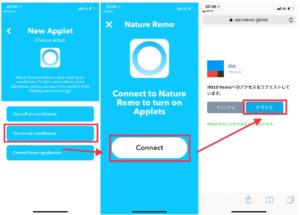
「Nature Remo」をタップすると左の画面になりますので、今回設定したいアクションを選んでください。
今回私はエアコンをオンにするアクションを実行したいので電源オンのアクションを選びました。
対応ボタンをタップしたら真ん中の画面になりますので「Connect」をタップします。
するとIFTTTからNature Remoのアカウント接続の許可が求められますので、許可するをタックしてください。
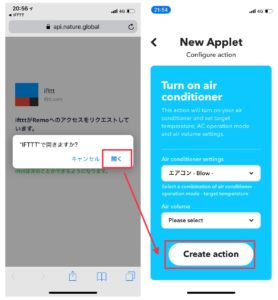
「許可」をタップすると左の画面が表示されますので「開く」をタップします。
無事アカウント確認が完了すると右の画面のようにNature Remoに登録をしたエアコンの起動条件を設定する画面が表示されますので、お好きな条件を決めて「Create action」をタップしましょう。
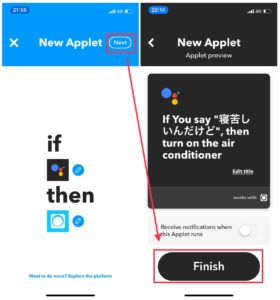
これでトリガーとアクションの設定は完了しました。
最後に上記画像の指示に従って「Finish」をタップしてください。これでアプレットの登録は完了です!
実際に使ってみた!

さて準備が整ったら実際に音声操作をしてみましょう!
発動条件は皆さんがトリガーに設定をしたワードをGoogle Homeに話しかけるだけです。
私も早速Google Homeに話しかけてみました(オンオフ両方とも設定した動画になります)!
さていかがでしょうか!
自分で設定しておいてなんですが、すごいイライラしますね。笑
ただワードによっては反応してくれない場合があります。もし反応をしてくれない場合は以下のパターンに当てはまっていないかどうかを確認してください。
☑ 文章が長く、発音によって認識しづらいワードの場合
「おはよう」や「おやすみ」など元々Google Homeが反応するワードで設定をしてしまっていると、もともと設定でアクションをしてしまい、IFTTTで設定をした内容が反映されない場合があります。
また文章が長い場合は、言葉に詰まったり発音が不明確だと反応しづらいことがあります。
できるだけシンプルに、かつ分かりやすく発音できるワードで設定することが大切です!
おわりに
さて今回はIFTTTを利用してNature RemoをGoogle Homeで音声操作してみました!
IFTTTとGoogle Homeを利用すれば業務的な会話でのやりとりではなく、好きな会話で家電操作をすることができます!
この機能があればより楽しみながらGoogle Homeを使えますね!
みさなんも色々お試しあれ!